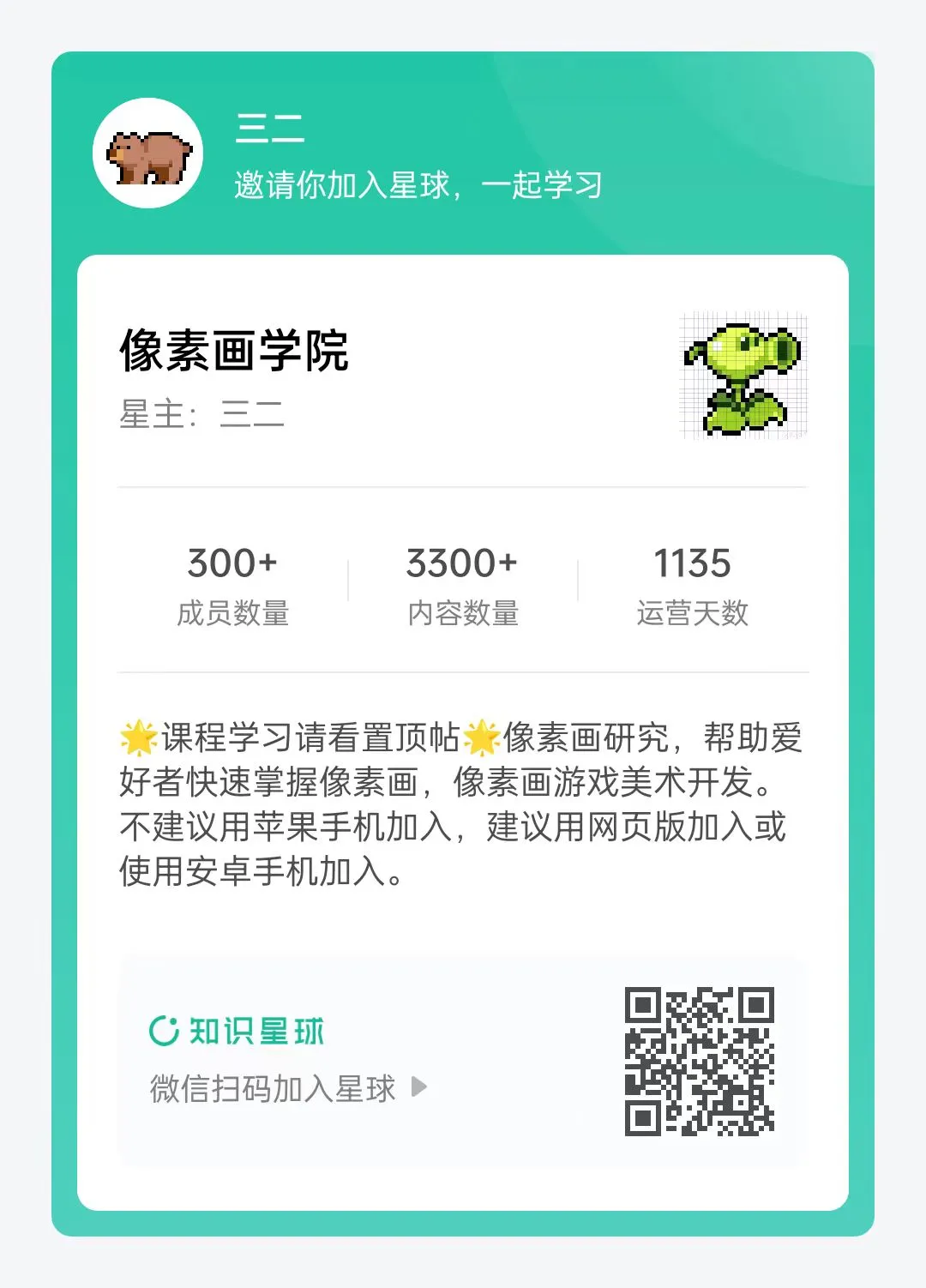“摘要:超酷!像素画在线转换工具,1分钟快速画像素画”
教你画像素画原创教程
点击使用像素画在线转换工具
本人亲测,效果不错。适合0基础又想快速转换获得像素画的小伙伴。
详细使用步骤如下。
1:准备需要转换的图片
—
不管是手绘线稿,还是图片,照片都可以。注意图片不要太大,建议600X400像素以内即可,一般网上的图片都可以。下面是我使用的范例图。像这种线条简单的动漫图片最适合直接转换。

2:点击Upload上传图片
—
一般情况按照默认设置即可,如果图片有白点,可以点击Threshold下面滑块的+号,直到图片没有白点。然后点击Download下载图片。
图片已经变成像素图片,但是颜色太多了。

3:用Aseprite打开转换后的图片
—
先把颜色表的颜色全部删除,鼠标选中后拖动,拉出矩形选区,选中颜色后可删除。
然后用吸管工具选择图片中的颜色,点击颜色值右边的红色惊叹号,将颜色添加到颜色表。我在这里选了4个颜色,我只需要人物,不需要日文字。人物主要由4种颜色组成,白色(眼睛),黄色(鼻子),橙色(皮肤),褐色(轮廓线)。

菜单选择Sprite–ColorMode–Indexed,将图片转换为索引模式,这一步的目的是去掉多余的颜色。

转换以后已经是像素涂鸦了,虽然每一个像素没有那么精确,但是已经非常接近像素画了。

4:清理像素
—
准备清理像素的时候,我发现转换好的图片,里面的像素是4X4的。没关系,打开Sprite–Sprite Size

将Percentage下面的Width和Height都改为25%,这样就能获得1:1像素的像素画啦!

得到1:1像素的图片以后,就可以清理像素了,将轮廓线补充完整,略微调整以后就画好啦!如果你对像素画精确度要求不高,可以直接使用转换后1:1像素的图片。
下面是简单清理像素以后,放大1000%的像素画。效果不错吧!!

点击使用像素画在线转换工具
完。